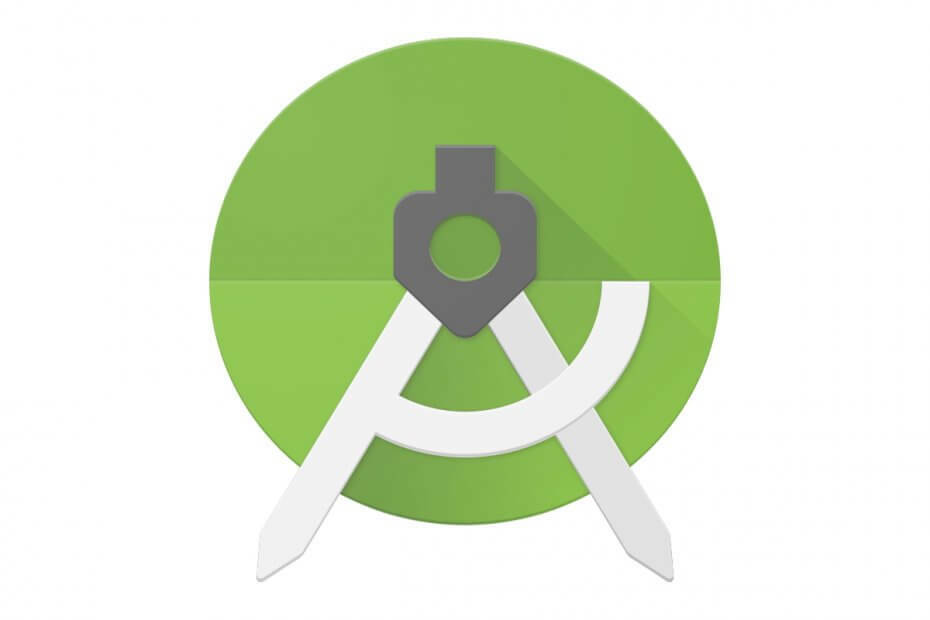
यह सॉफ़्टवेयर आपके ड्राइवरों को चालू रखेगा, इस प्रकार आपको सामान्य कंप्यूटर त्रुटियों और हार्डवेयर विफलता से सुरक्षित रखेगा। 3 आसान चरणों में अब अपने सभी ड्राइवरों की जाँच करें:
- ड्राइवर फिक्स डाउनलोड करें (सत्यापित डाउनलोड फ़ाइल)।
- क्लिक स्कैन शुरू करें सभी समस्याग्रस्त ड्राइवरों को खोजने के लिए।
- क्लिक ड्राइवर अपडेट करें नए संस्करण प्राप्त करने और सिस्टम की खराबी से बचने के लिए।
- DriverFix द्वारा डाउनलोड किया गया है 0 इस महीने पाठकों।
ऐसा लगता है कि कुछ उपयोगकर्ताओं को इसके साथ समस्या हो रही है एम्यूलेटर एंड्रॉइड स्टूडियो में चल रहा है। रन पर क्लिक करने और लॉन्च एमुलेटर चुनने से कोई परिणाम नहीं निकलता है।
एमुलेटर अक्सर काम करने से इनकार कर रहा है, लेकिन सुनिश्चित करें कि त्रुटि के लिए कुछ संभावित सुधार हैं। हमें मिले सबसे प्रमुख समाधान नीचे सूचीबद्ध हैं, इसलिए उन्हें आजमाएं।
मैं विंडोज 10 में काम नहीं कर रहे एंड्रॉइड स्टूडियो एमुलेटर को कैसे ठीक कर सकता हूं?
1. Android SDK प्रबंधक के माध्यम से Intel का HAXM डाउनलोड करें
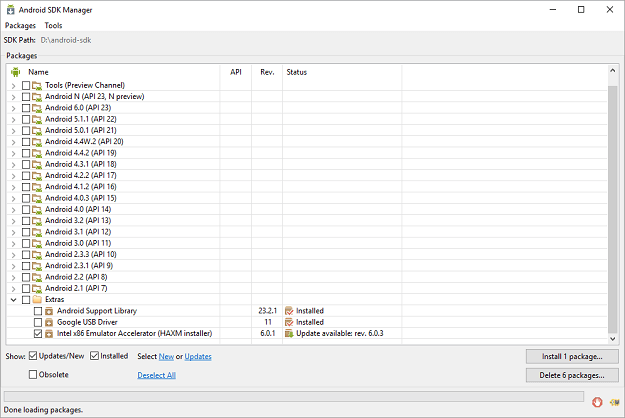
- शुरू करें एंड्रॉइड एसडीके प्रबंधक.
- के अंतर्गत अतिरिक्त, के बगल में स्थित बॉक्स को चेक करें इंटेल x86 एम्यूलेटर एक्सेलेरेटर (HAXM).
- दबाएं पैकेज बटन स्थापित करें अगला।
- की समीक्षा करें इंटेल कॉर्पोरेशन लाइसेंस समझौता और शर्तों को स्वीकार करें।
- तब दबायें इंस्टॉल.
- एसडीके प्रबंधक इंस्टॉलर को डाउनलोड करेगा अतिरिक्त निर्देशिका, मुख्य के तहत एसडीके निर्देशिका.
- भले ही एसडीके प्रबंधक कहता है स्थापित इसका वास्तव में मतलब है कि Intel HAXM निष्पादन योग्य डाउनलोड किया गया था। तो, आपको में स्थित सेटअप को चलाने की आवश्यकता है {SDK_FOLDER}extrasintelHardware_Accelerated_Execution_Managerintelhaxm.exe
- अब, बस स्थापना निर्देशों का पालन करें।
यदि एंड्रॉइड एमुलेटर ठीक से शुरू नहीं होता है, तो यह समस्या अक्सर यह पता लगाने से संबंधित होती है कि आपका एप्लिकेशन न्यूनतम एसडीके आपके एमुलेटर एसडीके से अधिक है। यदि ऐसा नहीं है, तो सुनिश्चित करें कि आपके एसडीके प्रबंधक पर HAXM इंस्टॉलर है।
HAXM समस्याएँ आम तौर पर अन्य वर्चुअलाइजेशन तकनीकों या पुराने HAXM ड्राइवर के साथ विरोध का परिणाम होती हैं। उपरोक्त चरणों को लागू करके HAXM ड्राइवर को पुनः स्थापित करने का प्रयास करें।
2. सुनिश्चित करें कि आपके पास पर्याप्त खाली डिस्क स्थान है

यदि यह आपके लिए समस्या को दूर नहीं करता है, तो कृपया विचार करें कि आपकी समस्या एमुलेटर में एसडीके के संस्करण के कारण नहीं है, बल्कि रैम की मात्रा के कारण है। एमुलेटर हमेशा स्टार्टअप पर पर्याप्त खाली डिस्क स्थान की जांच करता है, और तब तक शुरू नहीं होगा जब तक कि कम से कम 2 जीबी खाली न हो।
यदि एमुलेटर आपके लिए बार-बार लॉन्च करने में विफल रहता है, तो यह देखने के लिए जांचें कि आपके पास पर्याप्त खाली डिस्क स्थान है। आगे, अप्रयुक्त एप्लिकेशन और फ़ाइलों को बंद करके या उपयोग करके एमुलेटर लॉन्च करने से पहले मुफ्त भौतिक रैम डिस्क की सफाई.
डिस्क क्लीनअप का उपयोग करके अनावश्यक फ़ाइलों को हटाना नहीं जानते? विस्तृत गाइड के लिए हम पर भरोसा करें।
3. वर्तमान प्रतिबद्ध शुल्क की जांच करें
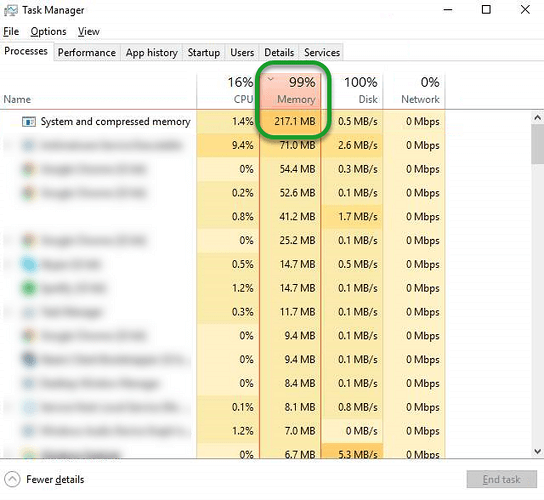
हम एक विकल्प पर स्विच करने का सुझाव देते हैं। अधिक सटीक होने के लिए, वर्तमान प्रतिबद्ध शुल्क की जांच करने का प्रयास करें। खोलने के लिए कार्य प्रबंधक, दबाएँ Ctrl+Shift+Esc. फिर, दर्ज करें आप में प्रदर्शन टैब.
किसी भी समस्या की खोज के मामले में, सभी तृतीय-पक्ष स्मृति प्रबंधन और स्मृति संपीड़न उपयोगिताओं को अक्षम करने का प्रयास करें जिनका आप वर्तमान में उपयोग कर सकते हैं। वे स्मृति के एक अच्छे हिस्से का उपभोग कर सकते हैं और आपके सिस्टम को बिना जाने ही प्रतिबद्ध सीमा के करीब ला सकते हैं।
4. सुनिश्चित करें कि आपके पास नवीनतम इंटेल ग्राफिक्स ड्राइवर है
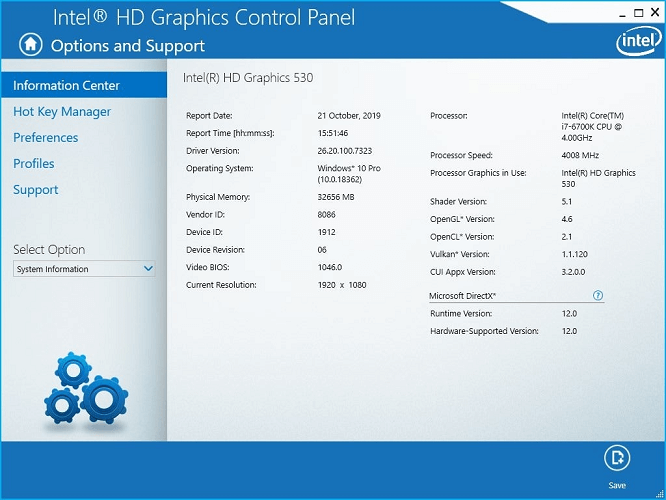
एक एंड्रॉइड एमुलेटर धीरे-धीरे या बिल्कुल भी चल रहा है अक्सर इंटेल जीपीयू से भी संबंधित होता है। यदि आपके पास Intel GPU (विशेषकर Intel HD 4000) है, तो सुनिश्चित करें कि आपने नवीनतम Intel ग्राफ़िक्स ड्राइवर को डाउनलोड और इंस्टॉल किया है।
इसके अलावा, यदि आपके कंप्यूटर में Intel HD 4000 GPU और असतत GPU दोनों हैं, तो यह सुनिश्चित करने के लिए कि केवल असतत GPU कार्य कर रहा है, डिवाइस प्रबंधक में Intel HD 4000 GPU को अक्षम करें।
5. Android एमुलेटर पर एंटीवायरस सॉफ़्टवेयर के प्रभाव की जाँच करें
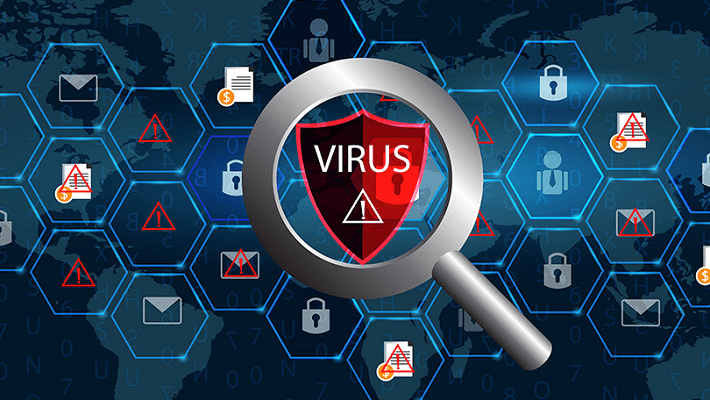
आपका एंटीवायरस सॉफ़्टवेयर Android एमुलेटर जैसे टूल के प्रदर्शन को भी कम कर सकता है। यदि आपके पास आपके ऑपरेटिंग सिस्टम के साथ आने वाले अतिरिक्त एंटीवायरस टूल इंस्टॉल हैं, यह निर्धारित करने के लिए कि एम्यूलेटर पर किसका अधिक प्रभाव है, सरल परीक्षण चलाने में संकोच न करें अपने आप।
क्या आपका विंडोज 10 फ़ायरवॉल अक्षम है लेकिन फिर भी एमुलेटर को ब्लॉक कर रहा है? इस गाइड की जाँच करें और चीजों को फिर से ठीक करें।
ये संकल्प आमतौर पर विंडोज 10 में एंड्रॉइड स्टूडियो एमुलेटर को फिर से काम करते हैं। नीचे दिए गए टिप्पणी अनुभाग में किसी भी वैकल्पिक समाधान को साझा करना न भूलें।
यह भी पढ़ें:
- फिक्स: एंड्रॉइड स्टूडियो विंडोज 10 त्रुटियां 4 त्वरित चरणों में
- FIX: Android एमुलेटर इंटरनेट से कनेक्ट नहीं होगा
- Windows आपके Android को स्थापित करने में असमर्थ था [इसे अभी ठीक करें]


